Cara menyambungkan HP ke TV, Nggak Perlu Bantuan Kabel HDMI!


JAKARTA, iNews.id - Cara menyambungkan HP ke TV terbilang sangat mudah. Kamu juga tidak memerlukan kabel HDMI untuk melakukan hal tersebut walaupun hal itu dulunya sangat mustahil.
Pasalnya, sudah ada fitur canggih yang dapat menunjang penyambungan dua perangkat tersebut dengan mudah. Dengan menerapkan panduan ini, pengguna tidak akan menemukan kabel berserakan di area TV.

Untuk lebih jelasnya, simak langkah-langkah menyambungkan HP ke TV berikut ini.
1.Melalui Chromecast

-Install aplikasi Google Home di HP.
-Colokkan Chromecast ke port HDMI pada TV yang hendak disambungkan dengan HP.
-Hubungkan HP dan TV dengan koneksi WiFi yang sama.
-Buka aplikasi Google Home.
-Di bagian bawah layar, pilih akun Google yang sudah diverifikasi untuk terhubung dengan Chromecast.
-Klik opsi Local Devices.
-Temukan nama perangkat TV yang hendak disambungkan dengan HP.
-Klik opsi Device Settings untuk memastikan bahwa perangkat TV sudah terhubung dengan akun Google milikmu.
-HP berhasil terhubung dengan TV.
-Pastikan HP yang akan disambungkan ke TV memiliki fitur Wireless Display.
-Pastikan pengaturan Miracast atau Screen Mirroring pada TV telah aktif.
-Masuk ke menu Settings pada HP.
-Pilih opsi Connection & Sharing.
-Pilih opsi Cast.
-Geser toggle opsi Cast untuk mengaktifkannya.
-HP akan menyambungkan dengan TV.
-Tunggu beberapa saat sampai TV dan HP tersambung.

Selain cara di atas, kamu juga bisa menyambungkan HP ke TV tanpa kabel menggunakan cara yang sesuai dengan merek HP. Adapun langkah-langkahnya adalah sebagai berikut.
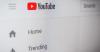
-Masuk ke menu Pengaturan di HP Samsung.
-Pilih opsi Wireless and Networks.
-Pilih opsi More Settings.
-Pilih Allshare Cast.
-Di bagian Connect and Share, pilih opsi Screen Mirroring.
-Klik nama perangkat TV yang muncul.
-HP berhasil tersambung ke TV.
-Masuk ke menu Pengaturan di HP Xiaomi.
-Pilih opsi More.
-Pilih opsi Wireless Display.
-Geser toggle untuk mengaktifkan opsi Wireless Display.
-Klik nama perangkat TV yang muncul.
-HP berhasil tersambung ke TV.

-Masuk ke menu Pengaturan di HP Asus.
-Pilih opsi Wireless and Network.
-Pilih opsi More.
-Pilih opsi Select Device.
-Klik nama perangkat TV yang muncul.
-HP berhasil tersambung ke TV.
-Masuk ke menu Pengaturan di HP Lenovo.
-Pilih opsi Device.
-Pilih opsi Display.
-Pilih opsi Wireless Display.
-Geser toggle untuk mengaktifkan opsi Wireless Display.
-Klik nama perangkat TV yang muncul.
-HP berhasil tersambung ke TV.
-Tekan tombol Source pada remote control.
-Pilih opsi Screen Mirroring.
-Aktifkan fitur Miracast pada HP.
-TV akan melakukan scan untuk menemukan HP yang hendak tersambung.
-HP berhasil tersambung ke TV.
-Tekan tombol Home pada remote control.
-Pilih opsi Network.
-Aktifkan opsi Miracast.
-Aktifkan fitur Miracast pada HP.
-TV akan melakukan scan untuk menemukan HP yang hendak tersambung.
-HP berhasil tersambung ke TV.
-Tekan tombol Home pada remote control.
-Pilih opsi Screen mirroring.
-Klik OK.
-TV akan melakukan scan untuk menemukan HP yang hendak tersambung.
-HP berhasil tersambung ke TV.
Itulah cara menyambungkan HP ke TV tanpa kabel HDMI. Selamat mencoba.
Editor: Komaruddin Bagja